电脑桌面图片打不开怎么回事 电脑桌面图片点不开怎么办
更新时间:2023-05-30 16:08:33作者:haoxt
许多用户会把图片放在电脑上打开查看,近日有用户遇到图片打不开的问题,那么电脑桌面图片打不开怎么回事呢?电脑桌面图片打不开可能是格式问题、图片损坏或者打开方式不对,可以重新选择打开方式,许多用户还不懂电脑桌面图片点不开怎么办,下面就来学习下解决方法。
方法一:
1、首先需要先找到电脑桌面上的“此电脑”图标,双击打开。
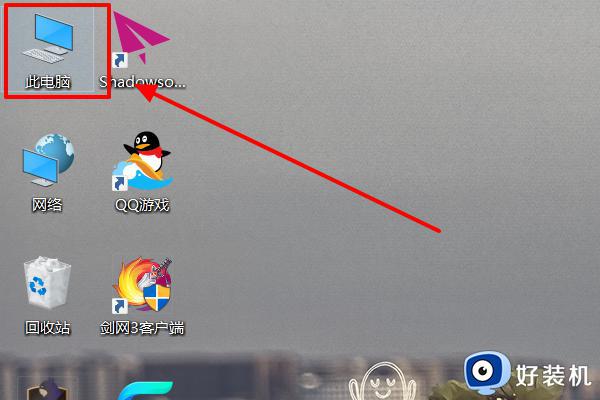
2、然后需要打开之后,点击上方的“文件”选项卡。
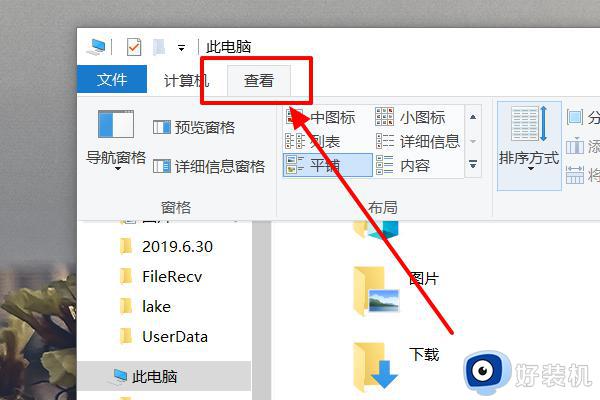
3、然后在查看选项卡中,点击勾选右侧的“文件扩展名”。
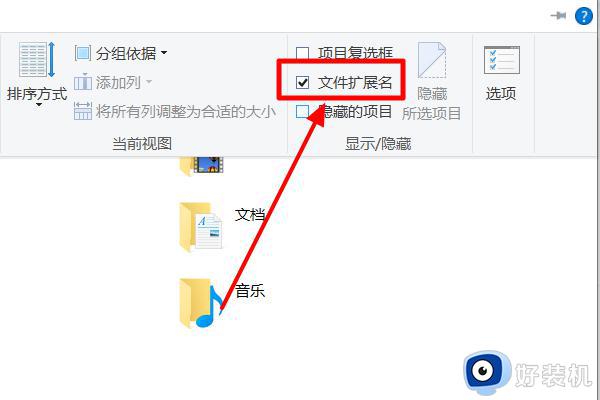
4、然后设置完毕后,找到出问题的文件。点击该文件,按下键盘上的“F2”键重命名。
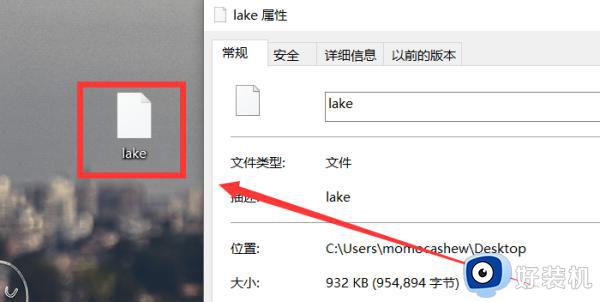
5、以png格式的图片文件为例,在文件后面输入“.png”的扩展名,然后按下回车确定。不同的文件要根据自己的原本格式输入正确的扩展名。
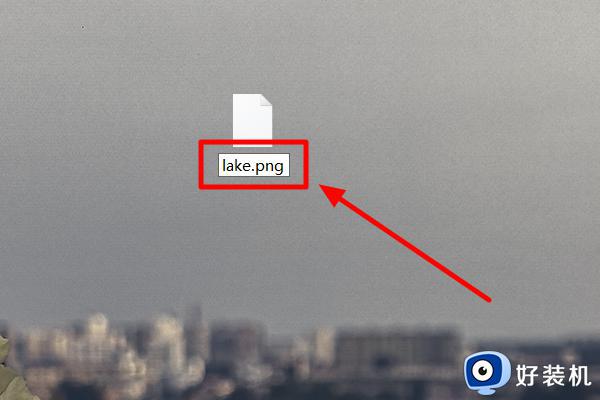
6、最后重命名之后,文件就可以正常打开了。
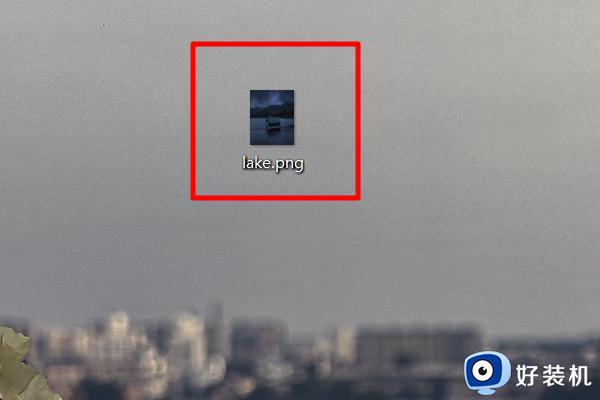
方法二:
1、点击鼠标右键,找到打开方式。
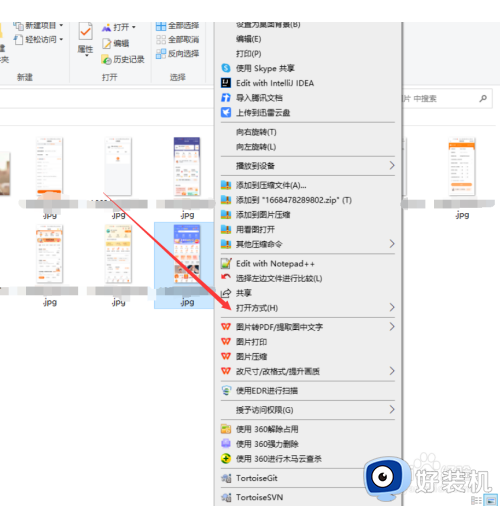
2、在打开方式中选择其它应用。
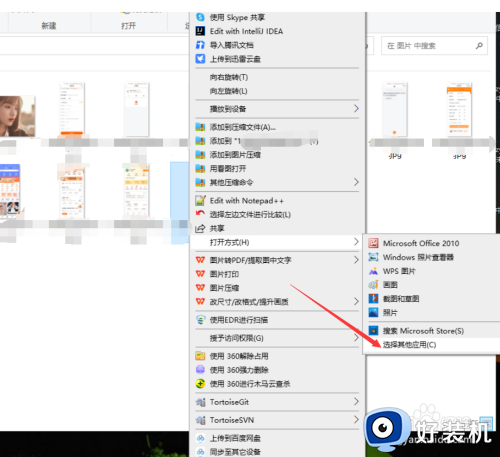
3、在新的弹窗中,勾选照片,然后勾选始终使用此应用打开jpg文件。最后直接双击打开图片,图片就可以打开了。
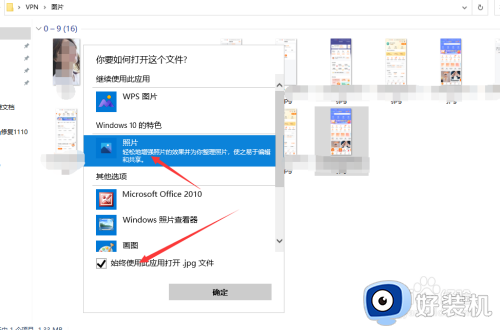
电脑桌面图片打不开怎么回事以及如何解决的方法就是这样子,如果你遇到电脑桌面图片不能打开的问题,就可以参考上面的教程来解决,希望对大家有帮助。
电脑桌面图片打不开怎么回事 电脑桌面图片点不开怎么办相关教程
- 电脑桌面图标突然不见了怎么回事 找回电脑桌面图标的方法介绍
- 电脑版微信图片打不开怎么回事 微信图片保存到电脑桌面打不开如何解决
- 图片打开显示内存不足怎么回事 图片无法打开显示内存不足解决方法
- 桌面图标被篡改怎么回事 桌面图标变了图案怎么还原
- 为什么电脑打开图片默认WPS 电脑打开图片默认wps怎么改回来
- wps怎么把做好的文档图片保存到桌面 wps怎样把文档中的图片保存到桌面
- 桌面空白如何恢复正常 电脑桌面一片空白怎么恢复
- 桌面图标无法打开怎么办 电脑桌面图标无法点开如何解决
- windows如何删除背景图片 电脑桌面的背景图片怎么删除
- 网页打开图片很慢或显示不出来怎么回事 电脑打开网页图片很慢如何解决
- 电脑无法播放mp4视频怎么办 电脑播放不了mp4格式视频如何解决
- 电脑文件如何彻底删除干净 电脑怎样彻底删除文件
- 电脑文件如何传到手机上面 怎么将电脑上的文件传到手机
- 电脑嗡嗡响声音很大怎么办 音箱电流声怎么消除嗡嗡声
- 电脑我的世界怎么下载?我的世界电脑版下载教程
- 电脑无法打开网页但是网络能用怎么回事 电脑有网但是打不开网页如何解决
电脑常见问题推荐
- 1 b660支持多少内存频率 b660主板支持内存频率多少
- 2 alt+tab不能直接切换怎么办 Alt+Tab不能正常切换窗口如何解决
- 3 vep格式用什么播放器 vep格式视频文件用什么软件打开
- 4 cad2022安装激活教程 cad2022如何安装并激活
- 5 电脑蓝屏无法正常启动怎么恢复?电脑蓝屏不能正常启动如何解决
- 6 nvidia geforce exerience出错怎么办 英伟达geforce experience错误代码如何解决
- 7 电脑为什么会自动安装一些垃圾软件 如何防止电脑自动安装流氓软件
- 8 creo3.0安装教程 creo3.0如何安装
- 9 cad左键选择不是矩形怎么办 CAD选择框不是矩形的解决方法
- 10 spooler服务自动关闭怎么办 Print Spooler服务总是自动停止如何处理
